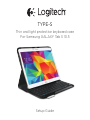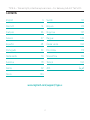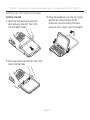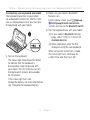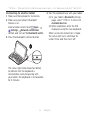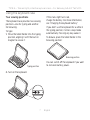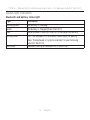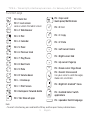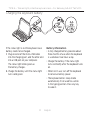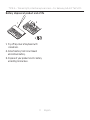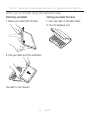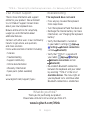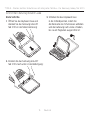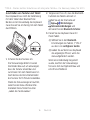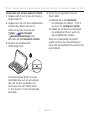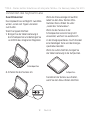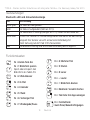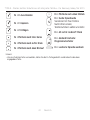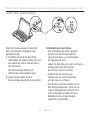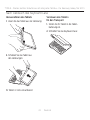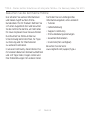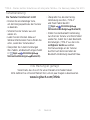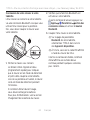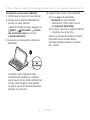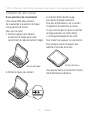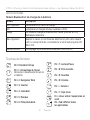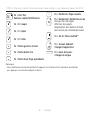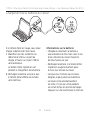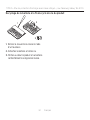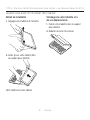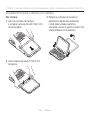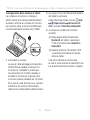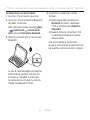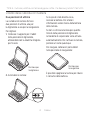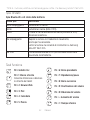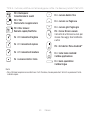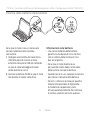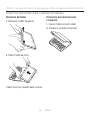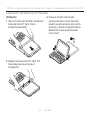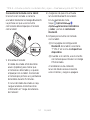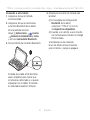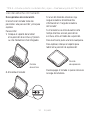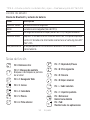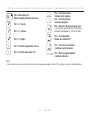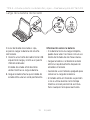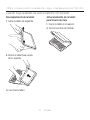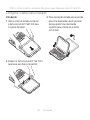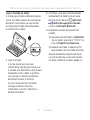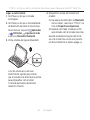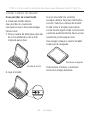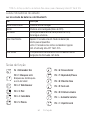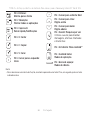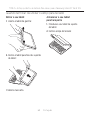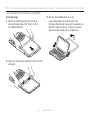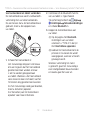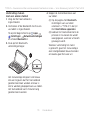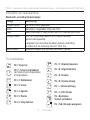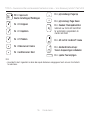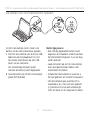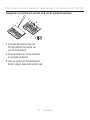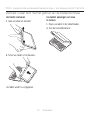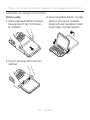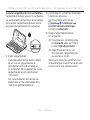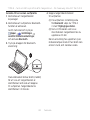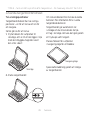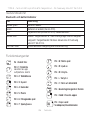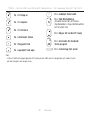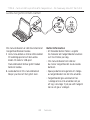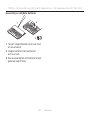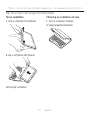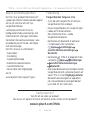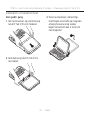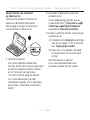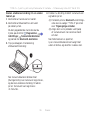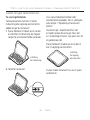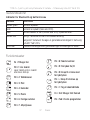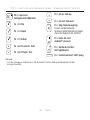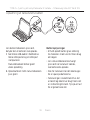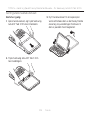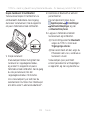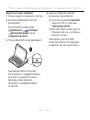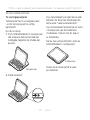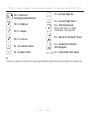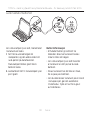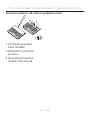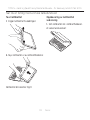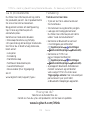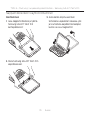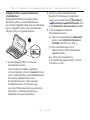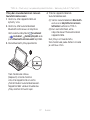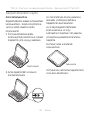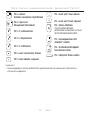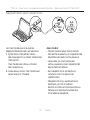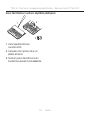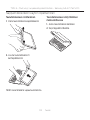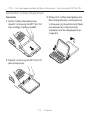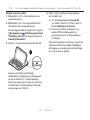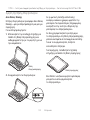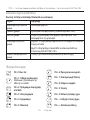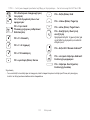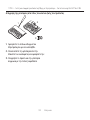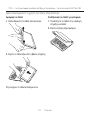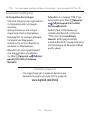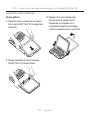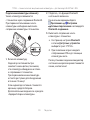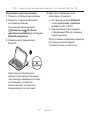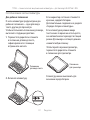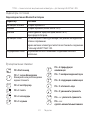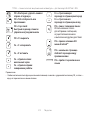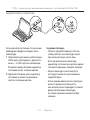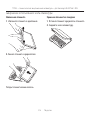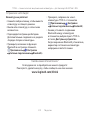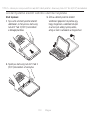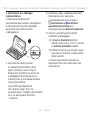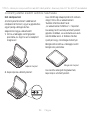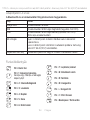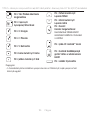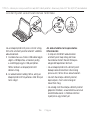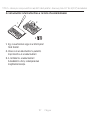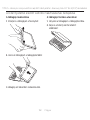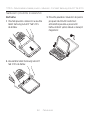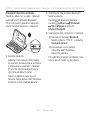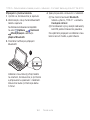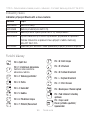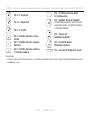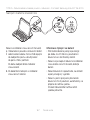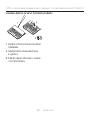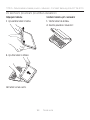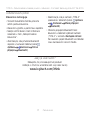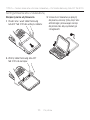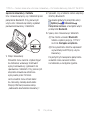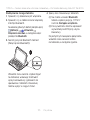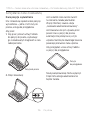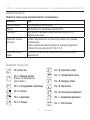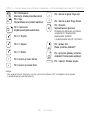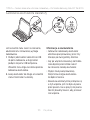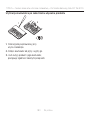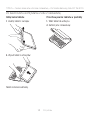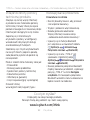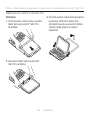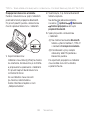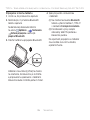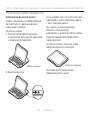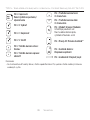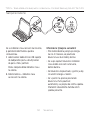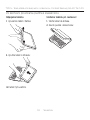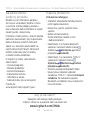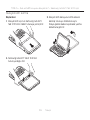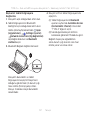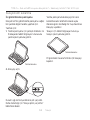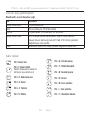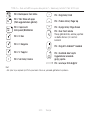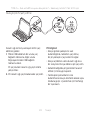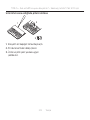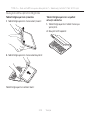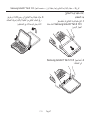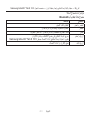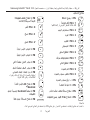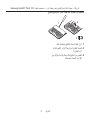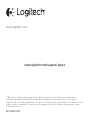Logitech Type - S keyboard case for Samsung Galaxy Tab S 10.5 Manual de usuario
- Categoría
- Teclados de dispositivos móviles
- Tipo
- Manual de usuario
Este manual también es adecuado para
La página se está cargando...
La página se está cargando...
La página se está cargando...
La página se está cargando...
La página se está cargando...
La página se está cargando...
La página se está cargando...
La página se está cargando...
La página se está cargando...
La página se está cargando...
La página se está cargando...
La página se está cargando...
La página se está cargando...
La página se está cargando...
La página se está cargando...
La página se está cargando...
La página se está cargando...
La página se está cargando...
La página se está cargando...
La página se está cargando...
La página se está cargando...
La página se está cargando...
La página se está cargando...
La página se está cargando...
La página se está cargando...
La página se está cargando...
La página se está cargando...
La página se está cargando...
La página se está cargando...
La página se está cargando...
La página se está cargando...
La página se está cargando...
La página se está cargando...
La página se está cargando...
La página se está cargando...
La página se está cargando...
La página se está cargando...
La página se está cargando...
La página se está cargando...
La página se está cargando...
La página se está cargando...
La página se está cargando...
La página se está cargando...
La página se está cargando...
La página se está cargando...
La página se está cargando...
La página se está cargando...

48 Español
TYPE-S — Estuche protector con teclado fino y ligero — Para Samsung GALAXY Tab S 10.5
Componentes del producto
12
11
8
7
9
10
1
2
5
3
6
4
1. Soporte para tablet
2. Estuche protector
3. Enganche
4. Imán
5. Teclas de función
6. Teclado
7. Diodo de estado
de Bluetooth/batería
8. Botón de conexión Bluetooth
9. Conmutador de encendido/
apagado
10. Puerto de carga micro USB
11. Cable de carga micro USB
12. Documentación del producto
1
2
620-00xxxx.001
PDF
www.logitech.com/support/type-s
3
®
TYPE - S
Thin and light protective keyboard case
For Samsung GALAXY Tab S 10.5
4

49 Español
TYPE-S — Estuche protector con teclado fino y ligero — Para Samsung GALAXY Tab S 10.5
Colocación del estuche con teclado
Utilización
1. Abra el estuche con teclado e introduzca
Samsung GALAXY Tab S 10.5 en
el soporte para tablet:
2. Empuje Samsung GALAXY Tab S 10.5
hacia abajo para que encaje en
el enganche:
3. Mueva el estuche con teclado
a la posición de escritura. Para ello,
levante la parte posterior del estuche
protector y deslice el enganche hacia
delante hasta que quede alineado
con el imán:

50 Español
TYPE-S — Estuche protector con teclado fino y ligero — Para Samsung GALAXY Tab S 10.5
Conexión del teclado con la tablet
El estuche con teclado se conecta
a la tablet mediante tecnología Bluetooth.
La primera vez que use el estuche
con teclado debe emparejar el teclado
con la tablet:
®
®
TYPE - S
1. Encienda el teclado:
El diodo de estado emite destellos
azules (rápidos) para indicar que
el teclado es detectable y se puede
emparejar con la tablet. Al encender
el teclado por primera vez, permanece
detectable durante 15 minutos.
Si la luz del diodo de estado es roja,
cargue la batería. Encontrará más
información en “Carga de la batería
del teclado”.
2. Asegúrese de que está activada
la función Bluetooth de la tablet.
En una pantalla de inicio,
toque Aplicaciones
Ajustes Conexiones inalámbricas
y redes, y active el conmutador
Bluetooth .
3. Empareje el estuche con teclado
con la tablet.
(i) En la página de configuración
Bluetooth de la tablet, seleccione
“TYPE-S” en la lista de dispositivos
disponibles.
(ii) Cuando se le solicite, use el estuche
con teclado para introducir el código
PIN mostrado.
Al establecerse una conexión,
la luz del diodo será azul durante
unos instantes y luego se apagará.

51 Español
TYPE-S — Estuche protector con teclado fino y ligero — Para Samsung GALAXY Tab S 10.5
Conexión a otra tablet
1. Asegúrese de que el teclado
esté encendido.
2. Asegúrese de que está activada
la función Bluetooth de la tablet.
En una pantalla de inicio,
toque Aplicaciones Ajustes
Conexiones inalámbricas y redes,
y active el conmutador Bluetooth .
3. Pulse el botón de conexión Bluetooth:
®
El diodo de estado emite destellos
azules (rápidos) para indicar que
el teclado es detectable y se puede
emparejar con la tablet. El teclado
es detectable durante 3 minutos.
4. Empareje el estuche con teclado con
la tablet.
(i) En la página de configuración
Bluetooth de la tablet,
seleccione “TYPE-S” en la lista
de dispositivos disponibles.
(ii) Cuando se le solicite, use el estuche
con teclado para introducir el código
PIN mostrado.
Al establecerse una conexión,
la luz del diodo será azul durante
unos instantes y luego se apagará.

52 Español
TYPE-S — Estuche protector con teclado fino y ligero — Para Samsung GALAXY Tab S 10.5
Uso del estuche con teclado
Dos opciones de colocación
El estuche con teclado tiene dos
posiciones: una para escribir y otra para
explorar.
Para escribir:
1. Coloque el soporte de la tablet
en la posición de escritura y fíjelo en
su sitio mediante el imán integrado:
2. Encienda el teclado:
Si la luz del diodo de estado es roja,
cargue la batería. Encontrará más
información en “Carga de la batería
del teclado”.
Si el teclado no se utiliza durante cierto
tiempo mientras está en posición de
escritura, entra en modo de suspensión.
Para reactivarlo, pulse una tecla cualquiera.
Para explorar, coloque el soporte para
tablet en la posición de exploración:
Puede apagar el teclado si quiere conservar
la carga de la batería.
Posición
de escritura
Posición
de exploración

53 Español
TYPE-S — Estuche protector con teclado fino y ligero — Para Samsung GALAXY Tab S 10.5
Diodos de estado
Diodo de Bluetooth y estado de batería
Diodo Descripción
Destellos verdes La batería se está cargando.
Verde La batería está cargada (más del 10%).
Rojo La carga de la batería es baja (menos del 10%). Cargue la batería.
Destellos azules Rápidos: El teclado está en modo de detección, listo para emparejar.
Lentos: El teclado está intentando reconectarse a Samsung GALAXY
Tab S 10.5.
Azul permanente El emparejamiento o la reconexión Bluetooth se ha realizado
correctamente.
Teclas de función
FN + Retroceso: Esc
FN + 1: Bloqueo de pantalla
Bloquea o desbloquea la pantalla
de la tablet
FN + 2: Navegador Web
FN + 3: Correo
31
FN + 4: Calendario
FN + 5: Música
FN + 6: Pista anterior
FN + 7: Reproducir/Pausa
FN + 8: Pista siguiente
FN + 9: Silencio
FN + 0: Bajar volumen
FN + -: Subir volumen
FN + =: Imprimir pantalla
FN + Retroceso:
Borrar hacia delante
FN + Tab:
Mostrar todas las aplicaciones

54 Español
TYPE-S — Estuche protector con teclado fino y ligero — Para Samsung GALAXY Tab S 10.5
FN + Bloq Mayús:
Panel rápido/Notificaciones
FN + X: Corta
FN + C: Copia
FN + V: Pega
FN + Flecha izquierda: Inicio
FN + Flecha derecha: Fin
FN + Flecha arriba:
Retroceder página
FN + Flecha abajo:
Avanzar página
FN + Buscar: Búsqueda de voz
Use la voz para enviar mensajes,
realizar llamadas y mucho más
FN + Alt derecha:
Menú de Android™
FN + Inicio de Android:
Cambiar aplicaciones
FN + barra espaciadora:
Cambiar idioma
Nota:
• Para seleccionar una tecla de función, mantenga pulsada la tecla FN y pulse la tecla indicada arriba.

55 Español
TYPE-S — Estuche protector con teclado fino y ligero — Para Samsung GALAXY Tab S 10.5
Carga de la batería del teclado
Si la luz del diodo de estado es roja,
es preciso cargar la batería del estuche
con teclado.
1. Conecte un extremo del cable micro USB
al puerto de carga y el otro a un puerto
USB del ordenador.
El diodo de estado emite destellos
verdes mientras se carga la batería.
2. Cargue la batería hasta que el diodo de
estado emita una luz verde permanente.
Información sobre la batería
• Si la batería tiene una carga completa,
puede durar unos tres meses con un uso
medio del teclado de dos horas diarias.
• Cargue la batería si el diodo de estado
emite luz roja brevemente después de
encender el teclado.
• Cuando no use el teclado, apáguelo para
conservar la carga de la batería.
• El teclado entra en modo de suspensión
si no se utiliza durante cierto tiempo
mientras está en posición de escritura.
Pulse cualquier tecla para reactivarlo.
USB

56 Español
TYPE-S — Estuche protector con teclado fino y ligero — Para Samsung GALAXY Tab S 10.5
Desechar las baterías al final de la vida útil del producto
1. Ejerza palanca con un destornillador
para retirar la tapa superior del teclado.
2. Desconecte la batería de la placa
y retírela.
3. Deshágase del producto y su batería
de acuerdo con las normas de legislación
local.
3
2
1

57 Español
TYPE-S — Estuche protector con teclado fino y ligero — Para Samsung GALAXY Tab S 10.5
Cuando haya acabado de usar el estuche con teclado
Desacoplamiento de la tablet
1. Suelte la tablet del enganche:
2. Deslice la tablet para sacarla
de los soportes:
Así se extrae la tablet.
Almacenamiento de la tablet
para llevarla de viaje
1. Inserte la tablet en el soporte.
2. Cierre el estuche con teclado:

58 Español
TYPE-S — Estuche protector con teclado fino y ligero — Para Samsung GALAXY Tab S 10.5
Visite Asistencia al producto
Encontrará más información y asistencia
en línea para su producto. Dedique un
momento a visitar la sección de asistencia
al producto para averiguar más sobre
su nuevo estuche con teclado.
Lea artículos en línea y encuentre
información y ayuda sobre configuración,
consejos de uso y funciones adicionales.
Póngase en contacto con otros usuarios
en nuestros Foros de comunidad para
obtener consejos, realizar preguntas
y compartir soluciones.
Encontrará una amplia selección
de contenido:
• Ejercicios de aprendizaje
• Resolución de problemas
• Comunidad de asistencia
• Documentación en línea
• Información de garantía
• Piezas de repuesto
(cuando estén disponibles)
Vaya a:
www.logitech.com/support/type-s
Resolución de problemas
El teclado no funciona
• Pulse una tecla cualquiera para reactivar
el teclado del modo de suspensión.
• Apague y vuelva a encender el teclado.
• Recargue la batería interna. Encontrará
más información en “Carga de la batería
del teclado”.
• Asegúrese de que la opción de Bluetooth
esté activada en la configuración de
la tablet ( Aplicaciones Ajustes
Conexiones inalámbricas y redes
Bluetooth).
• Asegúrese de que “TYPE-S”
esté emparejado con la tablet
( Aplicaciones Ajustes
Conexiones inalámbricas y redes
Bluetooth).
• Restablezca la conexión Bluetooth
entre el teclado y la tablet seleccionando
“TYPE-S” en la lista de dispositivos
disponibles. El diodo de estado
del teclado permanece azul una vez
establecida la conexión Bluetooth.
¿Cuál es su opinión?
Le agradecemos la adquisición de nuestro producto.
Nos gustaría que dedicara unos momentos para decirnos qué opina de él.
www.logitech.com/ithink
La página se está cargando...
La página se está cargando...
La página se está cargando...
La página se está cargando...
La página se está cargando...
La página se está cargando...
La página se está cargando...
La página se está cargando...
La página se está cargando...

68 Português
TYPE-S – Estojo protector de teclado fino e leve, para o Samsung GALAXY Tab S 10.5
Quando terminar de utilizar o estojo para teclado
Retirar o seu tablet
1. Liberte o tablet do gancho:
2. Deslize o tablet para fora dos suportes
do tablet:
O tablet estará solto.
Armazenar o seu tablet
para transporte
1. Introduza o seu tablet no suporte
do tablet.
2. Feche o estojo do teclado:
La página se está cargando...
La página se está cargando...
La página se está cargando...
La página se está cargando...
La página se está cargando...
La página se está cargando...
La página se está cargando...
La página se está cargando...
La página se está cargando...
La página se está cargando...
La página se está cargando...
La página se está cargando...
La página se está cargando...
La página se está cargando...
La página se está cargando...
La página se está cargando...
La página se está cargando...
La página se está cargando...
La página se está cargando...
La página se está cargando...
La página se está cargando...
La página se está cargando...
La página se está cargando...
La página se está cargando...
La página se está cargando...
La página se está cargando...
La página se está cargando...
La página se está cargando...
La página se está cargando...
La página se está cargando...
La página se está cargando...
La página se está cargando...
La página se está cargando...
La página se está cargando...
La página se está cargando...
La página se está cargando...
La página se está cargando...
La página se está cargando...
La página se está cargando...
La página se está cargando...
La página se está cargando...
La página se está cargando...
La página se está cargando...
La página se está cargando...
La página se está cargando...
La página se está cargando...
La página se está cargando...
La página se está cargando...
La página se está cargando...
La página se está cargando...
La página se está cargando...
La página se está cargando...
La página se está cargando...
La página se está cargando...
La página se está cargando...
La página se está cargando...
La página se está cargando...
La página se está cargando...
La página se está cargando...
La página se está cargando...
La página se está cargando...
La página se está cargando...
La página se está cargando...
La página se está cargando...
La página se está cargando...
La página se está cargando...
La página se está cargando...
La página se está cargando...
La página se está cargando...
La página se está cargando...
La página se está cargando...
La página se está cargando...
La página se está cargando...
La página se está cargando...
La página se está cargando...
La página se está cargando...
La página se está cargando...
La página se está cargando...
La página se está cargando...
La página se está cargando...
La página se está cargando...
La página se está cargando...
La página se está cargando...
La página se está cargando...
La página se está cargando...
La página se está cargando...
La página se está cargando...
La página se está cargando...
La página se está cargando...
La página se está cargando...
La página se está cargando...
La página se está cargando...
La página se está cargando...
La página se está cargando...
La página se está cargando...
La página se está cargando...
La página se está cargando...
La página se está cargando...
La página se está cargando...
La página se está cargando...
La página se está cargando...
La página se está cargando...
La página se está cargando...
La página se está cargando...
La página se está cargando...
La página se está cargando...
La página se está cargando...
La página se está cargando...
La página se está cargando...
La página se está cargando...
La página se está cargando...
La página se está cargando...
La página se está cargando...
La página se está cargando...
La página se está cargando...
La página se está cargando...
La página se está cargando...
La página se está cargando...
La página se está cargando...
La página se está cargando...
La página se está cargando...
La página se está cargando...
La página se está cargando...
La página se está cargando...
La página se está cargando...
La página se está cargando...
La página se está cargando...
La página se está cargando...
La página se está cargando...
La página se está cargando...
La página se está cargando...
La página se está cargando...
La página se está cargando...
La página se está cargando...
La página se está cargando...
La página se está cargando...
La página se está cargando...
La página se está cargando...
La página se está cargando...
La página se está cargando...
La página se está cargando...
La página se está cargando...
La página se está cargando...
La página se está cargando...
La página se está cargando...
La página se está cargando...
La página se está cargando...
La página se está cargando...
Transcripción de documentos
TYPE-S — Estuche protector con teclado fino y ligero — Para Samsung GALAXY Tab S 10.5 Componentes del producto 1. 2. 3. 4. 5. 6. 7. 1 2 3 7 4 Soporte para tablet Estuche protector Enganche Imán Teclas de función Teclado Diodo de estado de Bluetooth/batería 8. Botón de conexión Bluetooth 9. Conmutador de encendido/ apagado 10. Puerto de carga micro USB 11. Cable de carga micro USB 12. Documentación del producto 8 5 9 10 6 TYPE - S Thin and light protective keyboard case For Samsung GALAXY Tab S 10.5 1 2 3 4 ® 11 PDF www.logitech.com/support/type-s 620-00xxxx.001 48 Español 12 TYPE-S — Estuche protector con teclado fino y ligero — Para Samsung GALAXY Tab S 10.5 Colocación del estuche con teclado Utilización 1. Abra el estuche con teclado e introduzca Samsung GALAXY Tab S 10.5 en el soporte para tablet: 3. Mueva el estuche con teclado a la posición de escritura. Para ello, levante la parte posterior del estuche protector y deslice el enganche hacia delante hasta que quede alineado con el imán: 2. Empuje Samsung GALAXY Tab S 10.5 hacia abajo para que encaje en el enganche: 49 Español TYPE-S — Estuche protector con teclado fino y ligero — Para Samsung GALAXY Tab S 10.5 Conexión del teclado con la tablet El estuche con teclado se conecta a la tablet mediante tecnología Bluetooth. La primera vez que use el estuche con teclado debe emparejar el teclado con la tablet: ® ® TY PE -S 1. Encienda el teclado: El diodo de estado emite destellos azules (rápidos) para indicar que el teclado es detectable y se puede emparejar con la tablet. Al encender el teclado por primera vez, permanece detectable durante 15 minutos. Si la luz del diodo de estado es roja, cargue la batería. Encontrará más información en “Carga de la batería del teclado”. 50 2. Asegúrese de que está activada la función Bluetooth de la tablet. En una pantalla de inicio, toque Aplicaciones Ajustes Conexiones inalámbricas y redes, y active el conmutador Bluetooth . 3. Empareje el estuche con teclado con la tablet. (i) En la página de configuración Bluetooth de la tablet, seleccione “TYPE-S” en la lista de dispositivos disponibles. (ii) Cuando se le solicite, use el estuche con teclado para introducir el código PIN mostrado. Al establecerse una conexión, la luz del diodo será azul durante unos instantes y luego se apagará. Español TYPE-S — Estuche protector con teclado fino y ligero — Para Samsung GALAXY Tab S 10.5 Conexión a otra tablet 1. Asegúrese de que el teclado esté encendido. 2. Asegúrese de que está activada la función Bluetooth de la tablet. En una pantalla de inicio, toque Aplicaciones Ajustes Conexiones inalámbricas y redes, y active el conmutador Bluetooth . 3. Pulse el botón de conexión Bluetooth: ® 4. Empareje el estuche con teclado con la tablet. (i) En la página de configuración Bluetooth de la tablet, seleccione “TYPE-S” en la lista de dispositivos disponibles. (ii) Cuando se le solicite, use el estuche con teclado para introducir el código PIN mostrado. Al establecerse una conexión, la luz del diodo será azul durante unos instantes y luego se apagará. El diodo de estado emite destellos azules (rápidos) para indicar que el teclado es detectable y se puede emparejar con la tablet. El teclado es detectable durante 3 minutos. 51 Español TYPE-S — Estuche protector con teclado fino y ligero — Para Samsung GALAXY Tab S 10.5 Uso del estuche con teclado Dos opciones de colocación El estuche con teclado tiene dos posiciones: una para escribir y otra para explorar. Para escribir: 1. Coloque el soporte de la tablet en la posición de escritura y fíjelo en su sitio mediante el imán integrado: Si la luz del diodo de estado es roja, cargue la batería. Encontrará más información en “Carga de la batería del teclado”. Si el teclado no se utiliza durante cierto tiempo mientras está en posición de escritura, entra en modo de suspensión. Para reactivarlo, pulse una tecla cualquiera. Para explorar, coloque el soporte para tablet en la posición de exploración: Posición de exploración Posición de escritura Puede apagar el teclado si quiere conservar la carga de la batería. 2. Encienda el teclado: 52 Español TYPE-S — Estuche protector con teclado fino y ligero — Para Samsung GALAXY Tab S 10.5 Diodos de estado Diodo de Bluetooth y estado de batería Diodo Destellos verdes Verde Rojo Destellos azules Azul permanente Descripción La batería se está cargando. La batería está cargada (más del 10%). La carga de la batería es baja (menos del 10%). Cargue la batería. Rápidos: El teclado está en modo de detección, listo para emparejar. Lentos: El teclado está intentando reconectarse a Samsung GALAXY Tab S 10.5. El emparejamiento o la reconexión Bluetooth se ha realizado correctamente. Teclas de función 31 FN + Retroceso: Esc FN + 7: Reproducir/Pausa FN + 1: Bloqueo de pantalla Bloquea o desbloquea la pantalla de la tablet FN + 8: Pista siguiente FN + 2: Navegador Web FN + 0: Bajar volumen FN + 3: Correo FN + -: Subir volumen FN + 4: Calendario FN + =: Imprimir pantalla FN + 5: Música FN + Retroceso: Borrar hacia delante FN + Tab: Mostrar todas las aplicaciones FN + 9: Silencio FN + 6: Pista anterior 53 Español TYPE-S — Estuche protector con teclado fino y ligero — Para Samsung GALAXY Tab S 10.5 FN + C: Copia FN + Flecha arriba: Retroceder página FN + Flecha abajo: Avanzar página FN + Buscar: Búsqueda de voz Use la voz para enviar mensajes, realizar llamadas y mucho más FN + V: Pega FN + Alt derecha: Menú de Android™ FN + Bloq Mayús: Panel rápido/Notificaciones FN + X: Corta FN + Flecha izquierda: Inicio FN + Inicio de Android: Cambiar aplicaciones FN + Flecha derecha: Fin FN + barra espaciadora: Cambiar idioma Nota: • Para seleccionar una tecla de función, mantenga pulsada la tecla FN y pulse la tecla indicada arriba. 54 Español TYPE-S — Estuche protector con teclado fino y ligero — Para Samsung GALAXY Tab S 10.5 Carga de la batería del teclado USB Si la luz del diodo de estado es roja, es preciso cargar la batería del estuche con teclado. 1. Conecte un extremo del cable micro USB al puerto de carga y el otro a un puerto USB del ordenador. El diodo de estado emite destellos verdes mientras se carga la batería. 2. Cargue la batería hasta que el diodo de estado emita una luz verde permanente. 55 Información sobre la batería • Si la batería tiene una carga completa, puede durar unos tres meses con un uso medio del teclado de dos horas diarias. • Cargue la batería si el diodo de estado emite luz roja brevemente después de encender el teclado. • Cuando no use el teclado, apáguelo para conservar la carga de la batería. • El teclado entra en modo de suspensión si no se utiliza durante cierto tiempo mientras está en posición de escritura. Pulse cualquier tecla para reactivarlo. Español TYPE-S — Estuche protector con teclado fino y ligero — Para Samsung GALAXY Tab S 10.5 Desechar las baterías al final de la vida útil del producto 2 1 3 1. Ejerza palanca con un destornillador para retirar la tapa superior del teclado. 2. Desconecte la batería de la placa y retírela. 3. Deshágase del producto y su batería de acuerdo con las normas de legislación local. 56 Español TYPE-S — Estuche protector con teclado fino y ligero — Para Samsung GALAXY Tab S 10.5 Cuando haya acabado de usar el estuche con teclado Desacoplamiento de la tablet 1. Suelte la tablet del enganche: Almacenamiento de la tablet para llevarla de viaje 1. Inserte la tablet en el soporte. 2. Cierre el estuche con teclado: 2. Deslice la tablet para sacarla de los soportes: Así se extrae la tablet. 57 Español TYPE-S — Estuche protector con teclado fino y ligero — Para Samsung GALAXY Tab S 10.5 Visite Asistencia al producto Resolución de problemas Encontrará más información y asistencia en línea para su producto. Dedique un momento a visitar la sección de asistencia al producto para averiguar más sobre su nuevo estuche con teclado. Lea artículos en línea y encuentre información y ayuda sobre configuración, consejos de uso y funciones adicionales. Póngase en contacto con otros usuarios en nuestros Foros de comunidad para obtener consejos, realizar preguntas y compartir soluciones. Encontrará una amplia selección de contenido: • Ejercicios de aprendizaje • Resolución de problemas • Comunidad de asistencia • Documentación en línea • Información de garantía • Piezas de repuesto (cuando estén disponibles) Vaya a: www.logitech.com/support/type-s El teclado no funciona • Pulse una tecla cualquiera para reactivar el teclado del modo de suspensión. • Apague y vuelva a encender el teclado. • Recargue la batería interna. Encontrará más información en “Carga de la batería del teclado”. • Asegúrese de que la opción de Bluetooth esté activada en la configuración de la tablet ( Aplicaciones Ajustes Conexiones inalámbricas y redes Bluetooth). • Asegúrese de que “TYPE-S” esté emparejado con la tablet ( Aplicaciones Ajustes Conexiones inalámbricas y redes Bluetooth). • Restablezca la conexión Bluetooth entre el teclado y la tablet seleccionando “TYPE-S” en la lista de dispositivos disponibles. El diodo de estado del teclado permanece azul una vez establecida la conexión Bluetooth. ¿Cuál es su opinión? Le agradecemos la adquisición de nuestro producto. Nos gustaría que dedicara unos momentos para decirnos qué opina de él. www.logitech.com/ithink 58 Español TYPE-S – Estojo protector de teclado fino e leve, para o Samsung GALAXY Tab S 10.5 Quando terminar de utilizar o estojo para teclado Retirar o seu tablet 1. Liberte o tablet do gancho: Armazenar o seu tablet para transporte 1. Introduza o seu tablet no suporte do tablet. 2. Feche o estojo do teclado: 2. Deslize o tablet para fora dos suportes do tablet: O tablet estará solto. 68 Português-
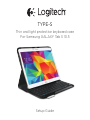 1
1
-
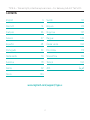 2
2
-
 3
3
-
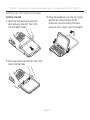 4
4
-
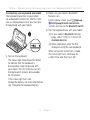 5
5
-
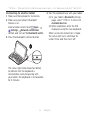 6
6
-
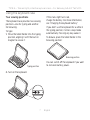 7
7
-
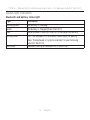 8
8
-
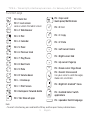 9
9
-
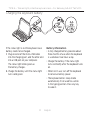 10
10
-
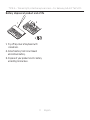 11
11
-
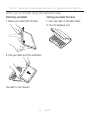 12
12
-
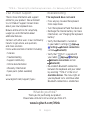 13
13
-
 14
14
-
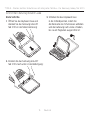 15
15
-
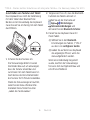 16
16
-
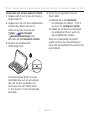 17
17
-
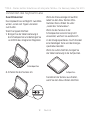 18
18
-
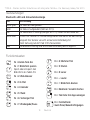 19
19
-
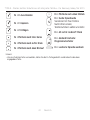 20
20
-
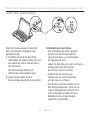 21
21
-
 22
22
-
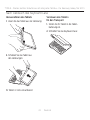 23
23
-
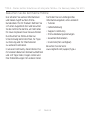 24
24
-
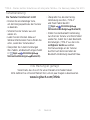 25
25
-
 26
26
-
 27
27
-
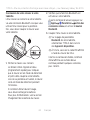 28
28
-
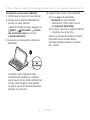 29
29
-
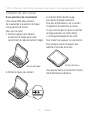 30
30
-
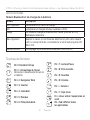 31
31
-
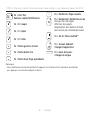 32
32
-
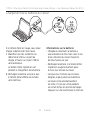 33
33
-
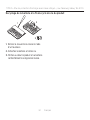 34
34
-
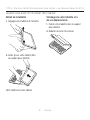 35
35
-
 36
36
-
 37
37
-
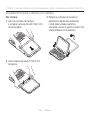 38
38
-
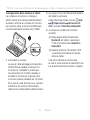 39
39
-
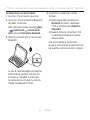 40
40
-
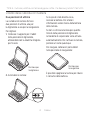 41
41
-
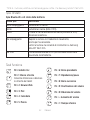 42
42
-
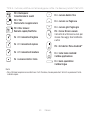 43
43
-
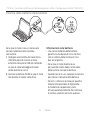 44
44
-
 45
45
-
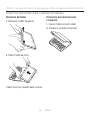 46
46
-
 47
47
-
 48
48
-
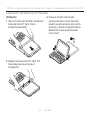 49
49
-
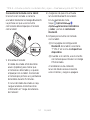 50
50
-
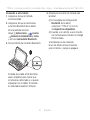 51
51
-
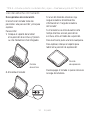 52
52
-
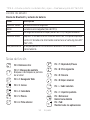 53
53
-
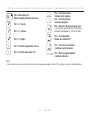 54
54
-
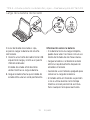 55
55
-
 56
56
-
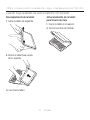 57
57
-
 58
58
-
 59
59
-
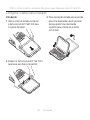 60
60
-
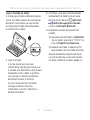 61
61
-
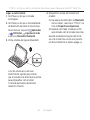 62
62
-
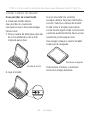 63
63
-
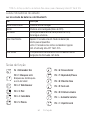 64
64
-
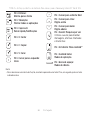 65
65
-
 66
66
-
 67
67
-
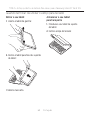 68
68
-
 69
69
-
 70
70
-
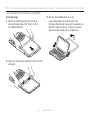 71
71
-
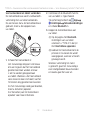 72
72
-
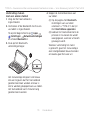 73
73
-
 74
74
-
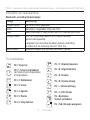 75
75
-
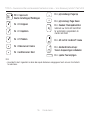 76
76
-
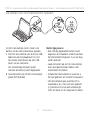 77
77
-
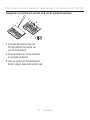 78
78
-
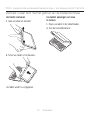 79
79
-
 80
80
-
 81
81
-
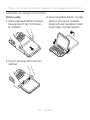 82
82
-
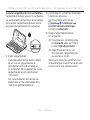 83
83
-
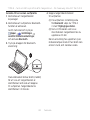 84
84
-
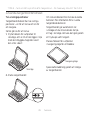 85
85
-
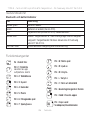 86
86
-
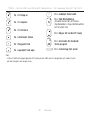 87
87
-
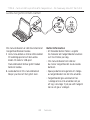 88
88
-
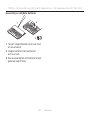 89
89
-
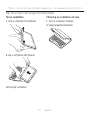 90
90
-
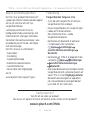 91
91
-
 92
92
-
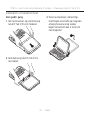 93
93
-
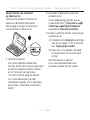 94
94
-
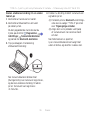 95
95
-
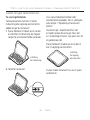 96
96
-
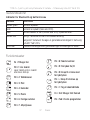 97
97
-
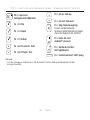 98
98
-
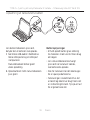 99
99
-
 100
100
-
 101
101
-
 102
102
-
 103
103
-
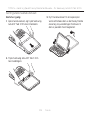 104
104
-
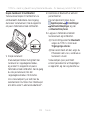 105
105
-
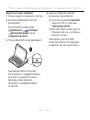 106
106
-
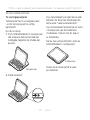 107
107
-
 108
108
-
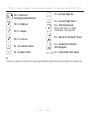 109
109
-
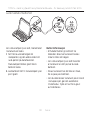 110
110
-
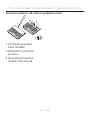 111
111
-
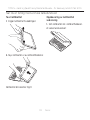 112
112
-
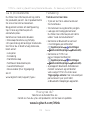 113
113
-
 114
114
-
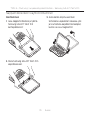 115
115
-
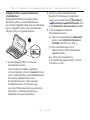 116
116
-
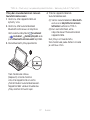 117
117
-
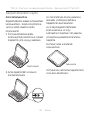 118
118
-
 119
119
-
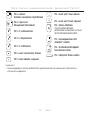 120
120
-
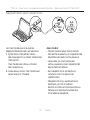 121
121
-
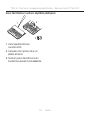 122
122
-
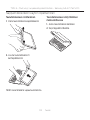 123
123
-
 124
124
-
 125
125
-
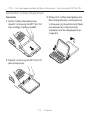 126
126
-
 127
127
-
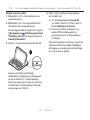 128
128
-
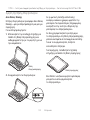 129
129
-
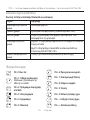 130
130
-
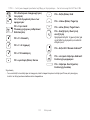 131
131
-
 132
132
-
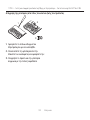 133
133
-
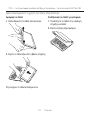 134
134
-
 135
135
-
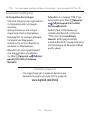 136
136
-
 137
137
-
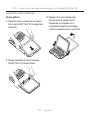 138
138
-
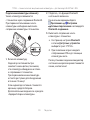 139
139
-
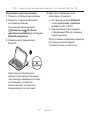 140
140
-
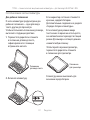 141
141
-
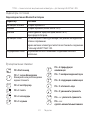 142
142
-
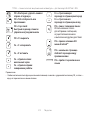 143
143
-
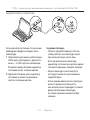 144
144
-
 145
145
-
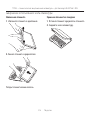 146
146
-
 147
147
-
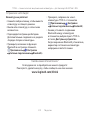 148
148
-
 149
149
-
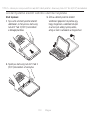 150
150
-
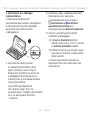 151
151
-
 152
152
-
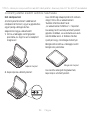 153
153
-
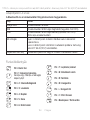 154
154
-
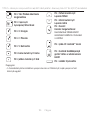 155
155
-
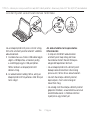 156
156
-
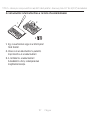 157
157
-
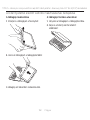 158
158
-
 159
159
-
 160
160
-
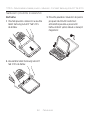 161
161
-
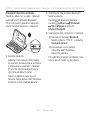 162
162
-
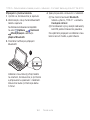 163
163
-
 164
164
-
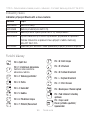 165
165
-
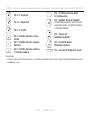 166
166
-
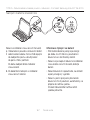 167
167
-
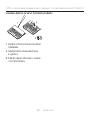 168
168
-
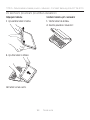 169
169
-
 170
170
-
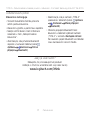 171
171
-
 172
172
-
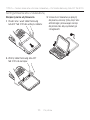 173
173
-
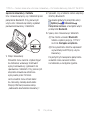 174
174
-
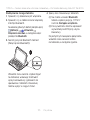 175
175
-
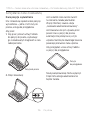 176
176
-
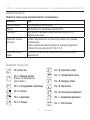 177
177
-
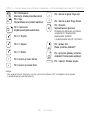 178
178
-
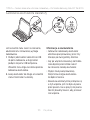 179
179
-
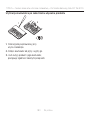 180
180
-
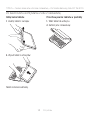 181
181
-
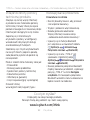 182
182
-
 183
183
-
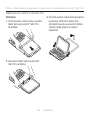 184
184
-
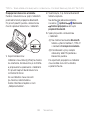 185
185
-
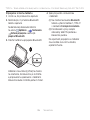 186
186
-
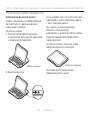 187
187
-
 188
188
-
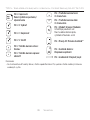 189
189
-
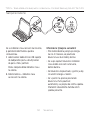 190
190
-
 191
191
-
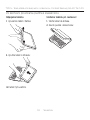 192
192
-
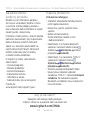 193
193
-
 194
194
-
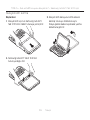 195
195
-
 196
196
-
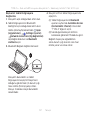 197
197
-
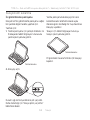 198
198
-
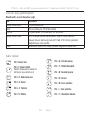 199
199
-
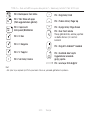 200
200
-
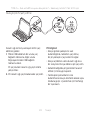 201
201
-
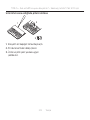 202
202
-
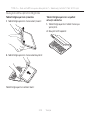 203
203
-
 204
204
-
 205
205
-
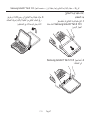 206
206
-
 207
207
-
 208
208
-
 209
209
-
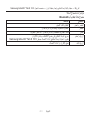 210
210
-
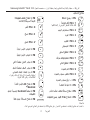 211
211
-
 212
212
-
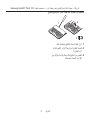 213
213
-
 214
214
-
 215
215
-
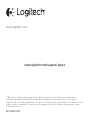 216
216
Logitech Type - S keyboard case for Samsung Galaxy Tab S 10.5 Manual de usuario
- Categoría
- Teclados de dispositivos móviles
- Tipo
- Manual de usuario
- Este manual también es adecuado para
en otros idiomas
- français: Logitech Type - S keyboard case for Samsung Galaxy Tab S 10.5 Manuel utilisateur
- italiano: Logitech Type - S keyboard case for Samsung Galaxy Tab S 10.5 Manuale utente
- English: Logitech Type - S keyboard case for Samsung Galaxy Tab S 10.5 User manual
- Deutsch: Logitech Type - S keyboard case for Samsung Galaxy Tab S 10.5 Benutzerhandbuch
- русский: Logitech Type - S keyboard case for Samsung Galaxy Tab S 10.5 Руководство пользователя
- Nederlands: Logitech Type - S keyboard case for Samsung Galaxy Tab S 10.5 Handleiding
- português: Logitech Type - S keyboard case for Samsung Galaxy Tab S 10.5 Manual do usuário
- slovenčina: Logitech Type - S keyboard case for Samsung Galaxy Tab S 10.5 Používateľská príručka
- dansk: Logitech Type - S keyboard case for Samsung Galaxy Tab S 10.5 Brugermanual
- polski: Logitech Type - S keyboard case for Samsung Galaxy Tab S 10.5 Instrukcja obsługi
- čeština: Logitech Type - S keyboard case for Samsung Galaxy Tab S 10.5 Uživatelský manuál
- svenska: Logitech Type - S keyboard case for Samsung Galaxy Tab S 10.5 Användarmanual
- Türkçe: Logitech Type - S keyboard case for Samsung Galaxy Tab S 10.5 Kullanım kılavuzu
- suomi: Logitech Type - S keyboard case for Samsung Galaxy Tab S 10.5 Ohjekirja
Artículos relacionados
-
Logitech Tablet Keyboard Guía de inicio rápido
-
Logitech protection [ ] power for Samsung Galaxy S5 Guía de instalación
-
Logitech Far East Tablet Keyboard For iPad Manual de usuario
-
Logitech Plus - Keyboard Case iPad Air El manual del propietario
-
Logitech 939-000745 Guía de instalación
-
Logitech FabricSkin Keyboard Folio Ficha de datos
-
Logitech 939-000732 Guía de instalación
-
Logitech Ultrathin Keyboard Folio Guía de instalación
-
Logitech Folio Guía de instalación
-
Logitech Folio Guía de instalación